Her skal du skrive inn produktnøkkelen for Office
Hvis du fikk med en produktnøkkel da du kjøpte Office eller Microsoft 365, kan du angi produktnøkkelen på ett av nettstedene nedenfor for produktet ditt. Når du har angitt nøkkelen, kan du laste ned og installere Office, eller du kan fornye abonnementet på Microsoft 365.
Tips!: Få teknisk ekspertise med Business Assist. Ta kontakt med våre rådgivere for småbedrifter for å få hjelp til å få Microsoft 365-produkter til å fungere for deg og alle i bedriften din. Mer informasjon.
Eksempel på en Office- eller Microsoft 365-produktnøkkel:
XXXXX-XXXXX-XXXXX-XXXXX-XXXXX

Microsoft 365, Office 2021, Office 2019, Office 2016 og Office 2013 (PC og Mac)
Obs!: Kundestøtten er avsluttet for Office 2016 for Mac. Finn ut mer
Slik innløser du et nytt kjøp
Trinn 1: Gå til www.office.com/setup eller Microsoft365.com/setup.
Trinn 2: Logg på med din Microsoft-konto, eller opprett en hvis du ikke har en. Pass på at du husker denne kontoen slik at du kan installere eller installere Office på nytt senere, uten en produktnøkkel.
Viktig!: Hvis du fornyer Microsoft 365-abonnementet, angir du den Microsoft-kontoen som er knyttet til abonnementet ditt. Jeg husker ikke Microsoft-kontoen min.
Trinn 3: Skriv inn produktnøkkelen, uten bindestreker, hvis du blir bedt om det. Hvis du ikke ser alternativet for å skrive inn produktnøkkelen din, ble den skrevet inn automatisk for deg.
Trinn 4: Følg instruksjonene for å fullføre innløsningsprosessen.
Slik installerer du Office for første gang eller på nytt
Hvis du ser feilmeldingen Denne produktnøkkelen er allerede brukt når du skriver inn produktnøkkelen på www.office.com/setup eller Microsoft365.com/setup, betyr det at produktnøkkelen din allerede er løst inn og ikke er nødvendig lenger.
I stedet kan du bruke Microsoft-kontoen til å logge på account.microsoft.com og installere Office-produktet.
Obs!: Hvis du prøver å tillate opptil fem andre personer å installere Office ved hjelp av Microsoft 365 Family-abonnementet, kan du se Slik deler du Microsoft 365 Family abonnementsfordelen.

Microsofts rabattprogram for arbeidsplasser
Disse trinnene gjelder bare for Office Professional Plus, Visio Professional eller Project Professional.
Trinn 1: Start et Office-program som Word, Project eller Visio, avhengig av hva du har kjøpt.
Trinn 2: Velg Jeg ønsker ikke å logge på eller opprette en konto i vinduet Logg på for å konfigurere Office (det er en liten kobling nederst i vinduet).
Trinn 3: Skriv inn produktnøkkelen for Office, uten bindestreker. Hvis du ikke har nøkkelen, kan du se produktnøkkelen for Workplace Discount Program.
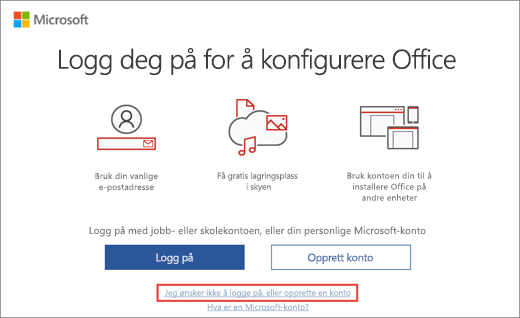
Microsoft Store
Trinn 1: Gå til www.microsoftstore.com og logg på (øverst i høyre hjørnet) med Microsoft-kontoen du brukte da du kjøpte Office.
Trinn 2: Når du har logget på, velger du navnet ditt øverst i høyre hjørne, og deretter velger du Ordrehistorikk.
Trinn 3: Finn engangskjøpet for Office eller den individuelle Office-appen, og velg deretter Installer Office for å vise produktnøkkelen (dette installerer ikke Office).
Trinn 4: Velg Installer Office på nytt i vinduet der produktnøkkelen vises.
Trinn 5: Følg instruksjonene for å logge på på nytt og knytte produktnøkkelen til Microsoft-kontoen, på siden Hei! La oss sette i gang .
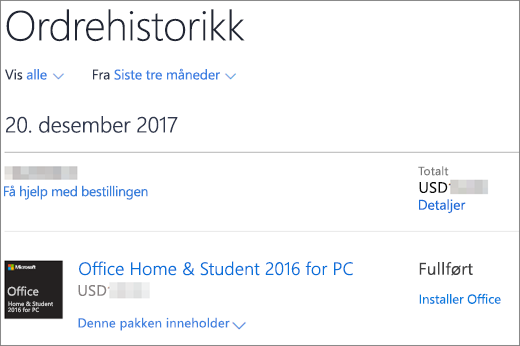
Microsoft 365 Business Standard
Trinn 1: Gå til https://microsoft365.com/setupbusiness
Trinn 2: Skriv inn produktnøkkelen for Office uten bindestreker, og velg deretter Neste.
Trinn 3: Følg instruksjonene for å fullføre innløsingen og installasjonsprosessen.
Har du problemer med produktnøkkelen?
Jeg finner ikke produktnøkkelen min
Hvis du trenger hjelp til å finne produktnøkkelen, velger du din versjon av Office nedenfor:
Produktnøkkelen min fungerer ikke
Hvis produktnøkkelen for Office ikke fungerer, eller har sluttet å fungere, bør du kontakte selgeren og be om refusjon. Hvis du kjøpte en produktnøkkel utenom programvaren, er det svært mulig produktnøkkelen ble stjålet eller anskaffet på uærlig vis, og senere blokkert for bruk. Dessverre er det mange uærlige selgere som tilbyr stjålne, misbrukte og ellers uautoriserte Microsoft-produktnøkler for salg. Noen ganger er disse produktnøklene skrevet ut på forfalskede etiketter eller kort med en nedlastingskobling til Microsoft-programvarer, og noen ganger er de distribuert med programvaremedier som er uautorisert for videresalg, for eksempel kampanjemedier, reinstallasjonsmedier fra opprinnelig utstyrsfabrikant eller andre Microsoft-programspesifikke medier.
Kontakt kundestøtte
Dersom du trenger hjelp med produktnøkkelen, kan du gå til Microsoft kundestøtteside for å få hjelp.











